チェックリスト:WordPressサイトを起動する前に行うべき11のこと
WordPressサイトを起動する準備ができていますか? 毎日何千もの新しいサイトがウェブ上に表示されます。 だからこそ、あなたのウェブサイトが際立っているし、非常に最初から輝いていることを確認したいです。 この記事では、WordPress webサイトを起動する前に行う必要があることの便利なチェックリストを用意しました。


はじめに
始める前に、プロジェクトに適したwebホスティングを選択しておくことが重要です。
ほとんどのサイトは基本的なWordPressホスティングでは問題ありませんが、場合によっては管理されたWordPressホスティングが必要な場合があります。
上記の両方のガイドを読んで、最適な解決策を選択したことを確認することを強くお勧めします。
この記事のために、WordPressを既にインストールしており、すべてが準備ができていると仮定します。
そうは言っても、WordPressサイトを起動する前にやるべきことを見てみましょう。
ビデオチュートリアル
あなたがビデオを好きではないか、より多くの指示が必要な場合は、続きを読みます。
1. WordPressバックアップソリューションをインストールする


あなたは常にあなたのウェブサイト上でWordPressのバックアップソリューションを設定する必要があります。 バックアップは、あなたのウェブサイト上の保険のようなものです。 何かがうまくいかない場合は、いつでもそれを回復することができます。
あなたが数分以内にあなたのウェブサイト上で設定することができます良い無料と有料のWordPressのバックアッププラグインがたくさんあります。
バックアップが自動的にスケジュールされ、Dropbox、Amazon S3、Googleドライブなどのクラウドストレージサービスに保存されていることを確認します。 私たちはBackupBuddyを使用することをお勧めします、それはセットアップが迅速かつ簡単です。 また、複数の場所にバックアップを保存することもできます。 また、復元するのが最も簡単です。
2. セキュリティで保護されたWordPress管理エリア


世界で最も人気のあるコンテンツ管理システムとして、WordPressはしばしばハッカーの人気のあるターゲットです。 多くのWordPressサイトは、これらの脅威に何年も直面することなく実行されますが、残念なことよりも準備する方が常に優れています。
あなたのWordPressの管理領域を保護するために13の重要なヒントとハックの私たちのリストを参照してください。
私たちのすべてのサイトについて、私たちはあなたのサイトを超安全にし、攻撃からあなたを防ぐSucuriファイアウォールを設定します。 あなたのサイトがビジネスであれば、それは間違いなく行く方法です。
Sucuriは、あなたの物理的なビジネスの場所で民間のセキュリティシステムと警備員を持つようなものです。
3. サイトで404エラーを確認する


新しいウェブサイトでは、404エラーが悪いユーザーエクスペリエンスを作成する可能性があります。 あなたのウェブサイト上のすべてのページが適切にロードされていることを確認する必要があり、欠落しているリンクがありません。
既にサイトをGoogleウェブマスターツールに追加している場合は、クロールレポートに404not foundエラーが表示されているページを見つけることができます。
新しいウェブサイトの場合、Google Search Consoleまたはウェブマスターツールにサイトを追加していない可能性があります。 この場合、サイトを手動で参照し、すべてが期待どおりに機能していることを確認する必要があります。 多くのコンテンツがある場合は、about、contact、登録またはログインページなどの最も重要なページを最初に通過することができます。
WordPressサイトで404エラーの電子メールアラートを設定できます。 このようにして、簡単に監視して修正できます。
4. WordPressサイトのメール設定
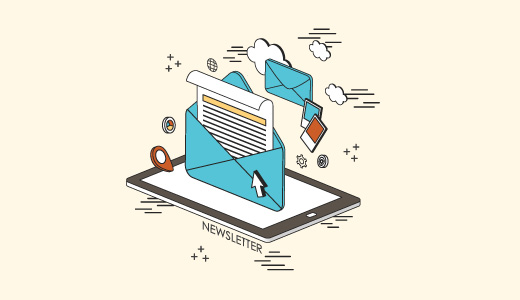
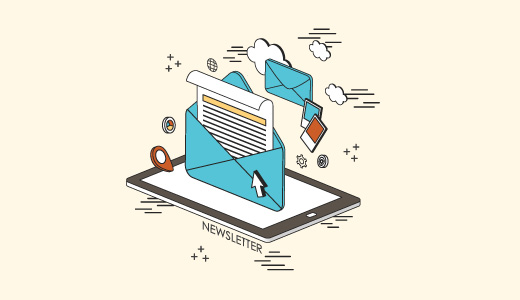
WordPressサイトからのメールの送受信に失敗することは、最も一般的なWordPressエラーの1つです。 メール通知の中には、配信されるものもありますが、配信されないものもあります。
この理由は、送信者のメールアドレスが発信元のドメインまたはサーバーと一致しない場合、ほとんどのメールサーバーが電子メールスプーフィングと考えている
WordPressがメールを送信しない問題を修正する方法については、私たちのガイドを参照してください。
5. あなたのサイト上のすべてのフォームを確認してください
あなたが電子メールを設定したら、あなたがする必要がある次の事は、あなたのサイト上のすべ コンタクトフォーム、コメントフォーム、電子メール購読フォームなどをテストします。 あなたの場所のあらゆる形態がきちんと働くことを確かめなさい。
メールリストを確認し、テストメールを送信して、メールが適切なメーリングリストに配信されていることを確認します。 電子メールのリストを造っていなければ、なぜあなたの電子メールのリストをすぐに造り始めるべきであるかの私達の記事を読むべきである。
複数の著者または複数のユーザーのWordPressサイトを実行している場合は、ログインと登録フォームを確認してください。 あなたは、ユーザーアカウントのWordPressの管理領域から不要な項目を削除する必要があるかどうかを確認するために、別のユーザーの役割でログインします。
6. Eコマースウェブサイト
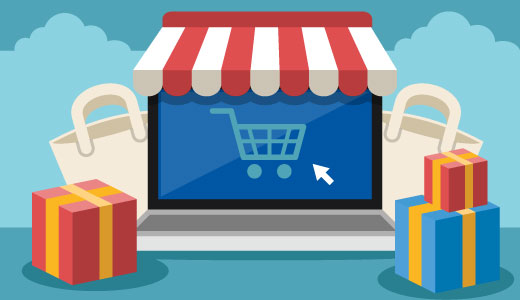
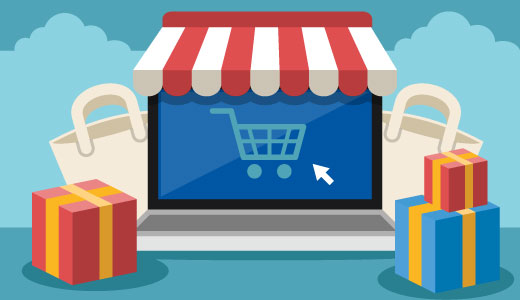
Eコマースウェブサイトは、ウェブサイトのユーザーエクスペリエンスの側面をより徹底的に確認する必要があります。 あなたは、ユーザーの靴に自分自身を入れて、製品を閲覧し、カートに追加し、さらにはすべてがスムーズかつ完璧に動作することを確認するためにテストトラ
デジタル商品を販売している場合は、速やかに配送されていることを確認してください。 物理的な商品のために順序の滑らかな完了があるようにあなたのシステムを点検する必要がある。
確認する必要がある他のものは、領収書、請求書、送料の計算、税金などです。
7. 画像、動画、スライダーをチェック
画像や動画は、現代のウェブをよりインタラクティブにします。 あなたのウェブサイト上のすべての画像が適切にロードされていることを確認してください。 Web用に画像を最適化することでWordPressを高速化する方法についてのガイドを参照してください。
あなたは、彼らが意図したとおりに動作することを確認するために、異なるデバイスやブラウザを使用してあなたのウェブサイト上のビデオを再生
WordPress sliderプラグインを使用している場合は、sliderがすべてのブラウザとデバイスで意図したとおりに動作していることを確認してください。
8. ソーシャル統合のテスト


ソーシャルメディアは、あらゆる製品の発売を成功させる上で非常に重要な役割を果たします。 あなたはそれを逃してはいけないことを確認する必要があります。
ユーザーがTwitter、Facebook、YouTube、Instagramなどのソーシャルプラットフォーム上であなたのウェブサイトと接続する方法を見つけることができることを確認してくださ
あなたのウェブサイト上のソーシャル共有プラグインが正常に動作していることを確認する必要があります。
WordPress webサイトでTwitterカード、Facebook Open Graphメタデータ、ソーシャル監視ツールを有効にすることもできます。
9. パフォーマンステスト
パフォーマンス関連の問題は、通常、ウェブサイトの開発段階で主な関心事です。 しかし、今、あなたのウェブサイトを起動しようとしていることを、それはあなたのウェブサイトをもう一度テストする時間です。
PingdomやGoogle Pagespeedツールなどのツールを使用して、ウェブサイトの速度を確認してください。 スピードは、それはまた、重要なSEOの要因であるユーザーエクスペリエンスのためだけでなく、重要です。 WordPressサイトを高速化する最良の方法の1つは、W3Total CacheやWP Super Cacheのようなキャッシングプラグインをインストールし、MaxCDNのようなCDNを使用することです。
WPEngineのようなほとんどのマネージドWordPressホスティング会社は、組み込みのキャッシュが付属しており、彼らの計画の一部としてCDNとバックアップが含まれ
10. Googleアナリティクスのインストール
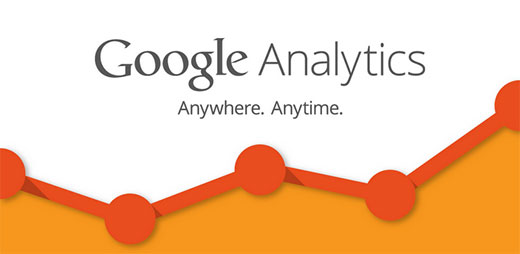
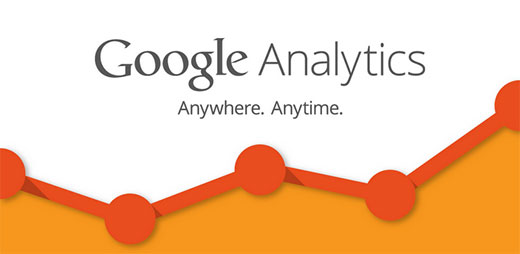
読者があなたのウェブサイトとどのように対話するかを知らなければ、改善することはできません。
Google Analyticsは、読者があなたのウェブサイトとどのように対話するかを追跡する最も簡単な方法です。 それはあなたの訪問者がどこから来ているのか、彼らがあなたのサイトで見るもの、彼らが去るとき、そしてあなたのサイトがどれだけうまくやっているのかをあなたに伝えます。
打ち上げ前にGoogle Analyticsをインストールすることが重要です。 それはまた、あなたが立ち上げた日の歴史的な記録を保つのに役立ちますし、どのくらいあなたのサイトは、それ以来成長しています。
WordPressにGoogle Analyticsをインストールする方法については、ガイドを参照してください。 あなたはGoogleアナリティクスのインターフェイスが少し圧倒的見つけた場合は、我々はあなたがカバーして得た心配しないでください。 WordPressサイトでGoogle Analyticsを使用する方法については、初心者向けガイドを参照してください。
11. SEOの設定を確認する


調査エンジンはほとんどのウェブサイトのための一貫した自由な交通の上の源の中にある。 調査エンジンのためのあなたのウェブサイトを最大限に活用することは進水の後であなたの交通を着実に育てるのを助けることができる。
私たちはすべてのウェブサイトでYoast SEOプラグインを使用しています。 これは、WordPressのための包括的なサイト最適化ソフトウェアです。 あなたのサイトのSEOの可能性を最大化するためにYoastによってWordPressのSEOプラグインをインストールして設定する方法についての私たちのチュートリ
以上で、この記事がWordPressサイトを起動する前に行うべきことのチェックリストを準備するのに役立つことを願っています。 また、あなたのWordPressのブログを管理し、成長するための40の便利なツールの私達のリストを見たいと思うことがあります。
この記事が好きなら、WordPressのビデオチュートリアルのためのYouTubeチャンネルを購読してください。 また、TwitterやFacebook上で私たちを見つけることができます。
Leave a Reply